Comment éviter les redirections de et vers customsearch.info ?
Pirate de navigateurÉgalement connu sous le nom de: Pirate de Navigateur Custom Search
Obtenez une analyse gratuite et vérifiez si votre ordinateur est infecté.
SUPPRIMEZ-LES MAINTENANTPour utiliser le produit complet, vous devez acheter une licence pour Combo Cleaner. 7 jours d’essai limité gratuit disponible. Combo Cleaner est détenu et exploité par RCS LT, la société mère de PCRisk.
Instructions de suppression de la redirection Customsearch.info
Qu'est-ce que le site web customsearch.info ?
Customsearch.info est l'adresse d'un faux moteur de recherche. Les outils de recherche illégitimes sur le web sont généralement promus par des logiciels classés comme pirates de navigateur. Un pirate de navigateur observé en train de promouvoir customsearch.info est simplement nommé Custom Search. Les logiciels de cette catégorie favorisent les faux moteurs de recherche en apportant certaines modifications aux paramètres du navigateur et en en restreignant ou en en interdisant l'accès. En outre, la recherche personnalisée ajoute la fonction "Géré par votre organisation" aux navigateurs Google Chrome. Les pirates de navigateur et les moteurs de recherche illégitimes sont connus pour leurs capacités de suivi des données. En raison des méthodes douteuses utilisées pour distribuer les pirates de navigateur, ils sont également considérés comme des PUA (Potentially Unwanted Application - Application potentiellement indésirable). On a observé une prolifération des recherches personnalisées par le biais d'outils de "craquage" de logiciels sous licence. En plus d'être illégaux, ces outils d'activation peuvent distribuer non seulement des PUA, mais aussi des chevaux de Troie, des rançongiciels et d'autres maliciels.
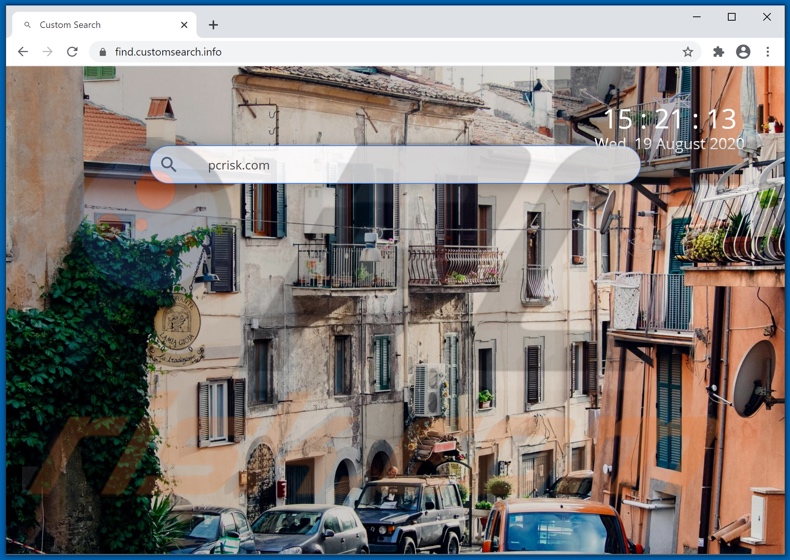
Google Chrome, Internet Explorer, Mozilla Firefox et d'autres navigateurs populaires sont les cibles typiques des pirates de navigateur. Ils attribuent les adresses d'outils de recherche web illégitimes comme page d'accueil des navigateurs, moteur de recherche par défaut et nouvelles URL d'onglets/fenêtres. Ces modifications apparemment mineures affectent sérieusement l'expérience de navigation. Pour être plus précis, si un pirate de navigateur faisant la promotion de customsearch.info est installé (par exemple, Custom Search) : chaque recherche sur le web effectuée via la barre d'URL et l'ouverture d'un nouvel onglet/fenêtre du navigateur - redirige vers customsearch.info. Les faux moteurs de recherche ne sont généralement pas en mesure de fournir des résultats de recherche, ils ont donc tendance à rediriger vers (ou à provoquer des chaînes de redirection se terminant par) des résultats légitimes. C'est également le cas de customsearch.info, qui redirige vers le moteur de recherche Google (google.com). En outre, il est impossible de récupérer un navigateur piraté sans supprimer le logiciel qui l'affecte. Comme les pirates de navigateur peuvent annuler les modifications que les utilisateurs essaient d'apporter à leur navigateur et/ou limiter/refuser l'accès aux paramètres du navigateur. La plupart des pirates de navigateur peuvent suivre les données. Ils peuvent enregistrer l'activité de navigation (URL visitées, pages consultées, requêtes de recherche tapées, etc.) et recueillir des informations personnelles qui en sont déduites (adresses IP, géolocalisation et autres détails). Les données collectées sont ensuite partagées et/ou vendues à des tiers (potentiellement, des cybercriminels), avec l'intention de les utiliser également à des fins financières. Par conséquent, la présence de logiciels de suivi des données sur les navigateurs/systèmes peut entraîner de graves problèmes de respect de la vie privée, des pertes financières et même des vols d'identité. Pour protéger la sécurité des appareils et des utilisateurs, il est fortement conseillé d'éliminer sans délai toutes les applications et extensions de navigateur/plug-ins douteux.
| Nom | Pirate de Navigateur Custom Search |
| Type de Menace | Pirate de navigateur, Redirection, Recherche pirate, Barre d'outils, nouvel onglet non désiré |
| Adresse IP de Service | 51.159.88.203 |
| Extension(s) du Navigateur | Custom Search |
| Paramètres du Navigateur Affectés | Page d'accueil, Nouvel onglet URL, Moteur de recherche par défaut |
| Noms de Détection (installateur malhonnête) | Avast (Win32:AdwareSig [Adw]), BitDefender (Gen:Variant.Adware.KabanInst.5), ESET-NOD32 (Une variante de Of MSIL/Adware.TekhNetvork.A), Kaspersky (Not-a-virus:HEUR:AdWare.MSIL.KabanIns), Liste complète des détections (VirusTotal) |
| Symptômes | Paramètres du navigateur Internet manipulés (page d'accueil, moteur de recherche Internet par défaut, nouveaux paramètres des onglets). Les utilisateurs sont obligés de visiter le site web du pirate de l'air et de faire des recherches sur Internet à l'aide de leurs moteurs de recherche. |
| Méthodes de Distribution | Publicités pop-up trompeuses, installateurs de logiciels gratuits (groupage), faux installateurs de Flash Player. |
| Dommages | Suivi du navigateur Internet (problèmes potentiels de respect de la vie privée), affichage de publicités indésirables, redirection vers des sites web douteux. |
|
Suppression des maliciels (Windows) |
Pour éliminer d'éventuelles infections par des maliciels, analysez votre ordinateur avec un logiciel antivirus légitime. Nos chercheurs en sécurité recommandent d'utiliser Combo Cleaner. Téléchargez Combo CleanerUn scanner gratuit vérifie si votre ordinateur est infecté. Pour utiliser le produit complet, vous devez acheter une licence pour Combo Cleaner. 7 jours d’essai limité gratuit disponible. Combo Cleaner est détenu et exploité par RCS LT, la société mère de PCRisk. |
Searchmulty.com, searchfort.online et mybrowser-search.com sont quelques exemples d'autres faux moteurs de recherche et The Global Weather Tab, Test iNet Speed, Access Online Forms de pirates de navigateur, respectivement. Ni les moteurs de recherche illégitimes ni les logiciels qui les promeuvent ne semblent suspects, ils ont tendance à paraître ordinaires et inoffensifs. Les pirates de navigateur incitent les utilisateurs à télécharger/installer des logiciels en leur proposant diverses fonctions "pratiques". Cependant, les fonctionnalités promises sont rarement opérationnelles et cela est commun à tous les ADP. Le seul but des applications non désirées est de générer des revenus aux dépens de l'utilisateur. Par conséquent, au lieu de tenir leurs promesses, les PUA peuvent pirater les navigateurs, mener des campagnes publicitaires intrusives, forcer l'ouverture de sites malveillants ou peu fiables, et/ou traquer des informations privées.
Comment Custom Search s'est-il installé sur mon ordinateur ?
Les PUA sont distribués par le téléchargement et l'installation d'autres produits. Cette fausse technique de marketing consistant à emballer des logiciels ordinaires avec des ajouts non désirés ou malveillants - est appelée "groupage". En se précipitant dans les processus de téléchargement/installation (par exemple en ignorant des termes, en sautant des étapes et des sections, en utilisant les options "Quick/Express", etc.), les utilisateurs risquent d'autoriser involontairement des contenus préjudiciables et/ou groupés dans leurs appareils. Certaines PUA ont des pages web promotionnelles "officielles", à partir desquelles elles peuvent être téléchargées. Des publicités intrusives peuvent également infiltrer ces applications dans les systèmes. Lorsqu'on clique dessus, elles peuvent exécuter des scripts conçus pour télécharger/installer des PUA sans l'autorisation de l'utilisateur.
Comment éviter l'installation d'applications potentiellement indésirables ?
Il est recommandé de toujours rechercher des produits pour vérifier leur légitimité, avant de les télécharger/installer et/ou de les acheter. Tous les téléchargements doivent être effectués à partir de sources officielles et dignes de confiance. En effet, les canaux de téléchargement douteux, par exemple les sites d'hébergement de fichiers non officiels et gratuits, les réseaux de partage de fichiers poste à poste (BitTorrent, eMule, Gnutella, etc.) et d'autres téléchargeurs tiers - offrent généralement des contenus trompeurs et/ou groupés. Les processus de téléchargement et d'installation doivent être traités avec prudence. Il est donc important de lire les termes, d'étudier toutes les options possibles, d'utiliser les paramètres "Personnalisé/Avancé" et de refuser les applications, outils, fonctionnalités et autres ajouts supplémentaires. Les publicités intrusives semblent légitimes, mais elles redirigent vers des sites très douteux (par exemple, jeux d'argent, rencontres entre adultes, pornographie, etc.). En cas de rencontre avec des publicités et/ou des redirections de ce type, les utilisateurs doivent vérifier leurs appareils et supprimer immédiatement toutes les applications et extensions ou plug-ins de navigateur suspects. Si votre ordinateur est déjà infecté par la recherche personnalisée, nous vous recommandons d'effectuer un balayage avec Combo Cleaner Antivirus pour Windows pour éliminer automatiquement ce pirate de navigateur.
Configuration de l'installation du pirate de navigateur Custom Search (outil de "craquage" d'activation illégal) :
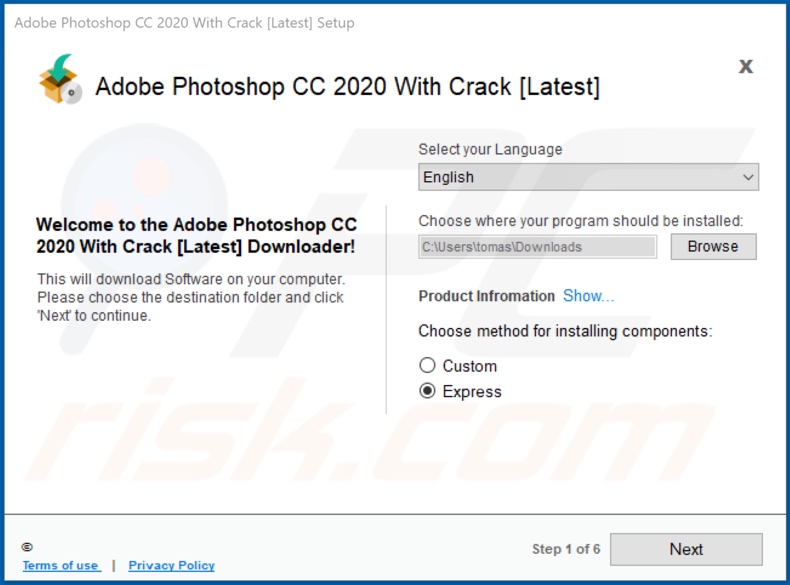
Le pirate de navigateur Custom Search qui demande des autorisations liées aux données :
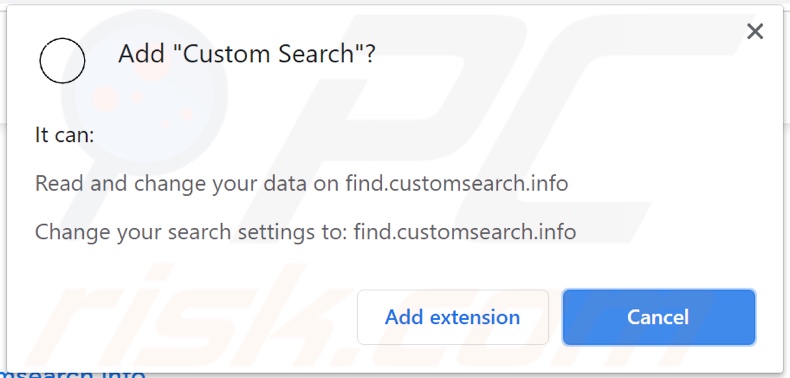
Le pirate de navigateur Custom Search fait la promotion de customsearch.info (GIF) :
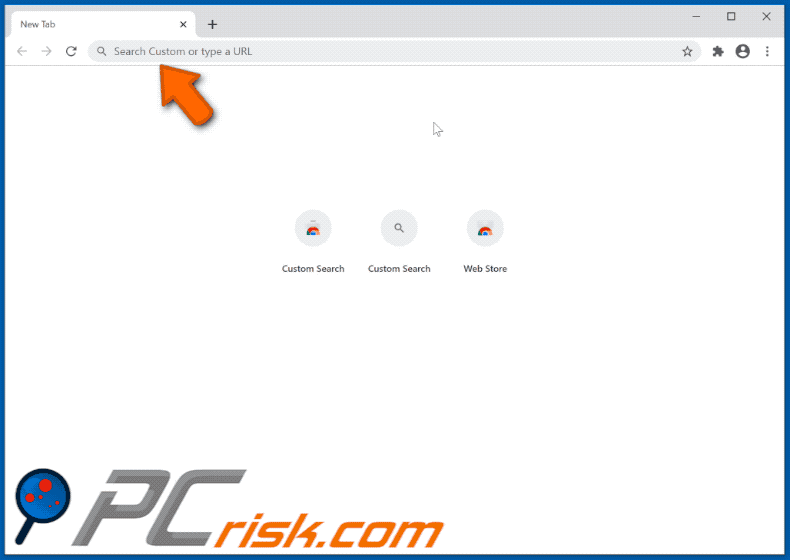
La fonction "Géré par votre organisation" a été ajoutée aux navigateurs Google Chrome par le pirate de navigateur Custom Search :
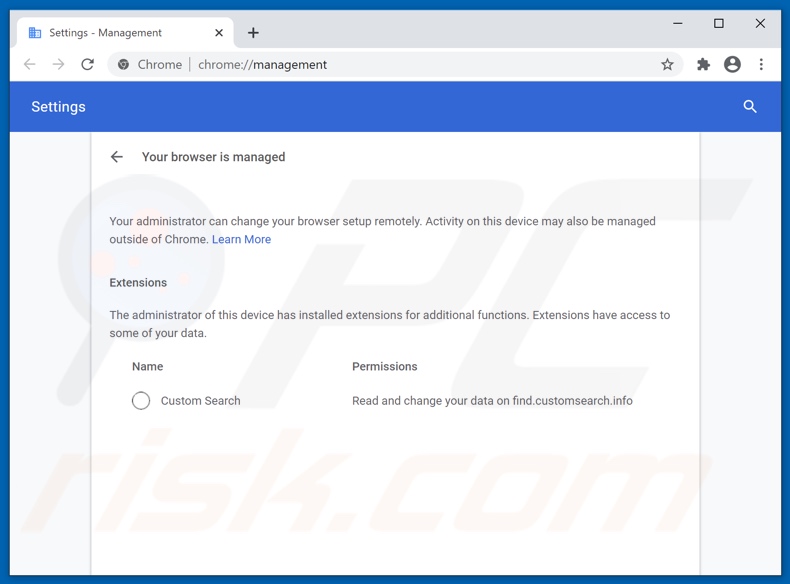
Suppression automatique et instantanée des maliciels :
La suppression manuelle des menaces peut être un processus long et compliqué qui nécessite des compétences informatiques avancées. Combo Cleaner est un outil professionnel de suppression automatique des maliciels qui est recommandé pour se débarrasser de ces derniers. Téléchargez-le en cliquant sur le bouton ci-dessous :
TÉLÉCHARGEZ Combo CleanerEn téléchargeant n'importe quel logiciel listé sur ce site web vous acceptez notre Politique de Confidentialité et nos Conditions d’Utilisation. Pour utiliser le produit complet, vous devez acheter une licence pour Combo Cleaner. 7 jours d’essai limité gratuit disponible. Combo Cleaner est détenu et exploité par RCS LT, la société mère de PCRisk.
Menu rapide :
- Qu'est-ce que customsearch.info ?
- ETAPE 1. Désinstaller l'application Custom Search à l'aide du Panneau de configuration.
- ETAPE 2. Supprimer la redirection customsearch.info d'Internet Explorer.
- ETAPE 3. Supprimer le pirate de navigateur Custom Search de Google Chrome.
- ETAPE 4. Supprimer la page d'accueil customsearch.info et le moteur de recherche par défaut de Mozilla Firefox.
- ETAPE 5. Supprimer la redirection customsearch.info de Safari.
- ETAPE 6. Supprimer les plug-ins malhonnêtes de Microsoft Edge.
Suppression du pirate de navigateur Custom Search :
Utilisateurs de Windows 10:

Cliquez droite dans le coin gauche en bas de l'écran, sélectionnez le Panneau de Configuration. Dans la fenêtre ouverte choisissez Désinstallez un Programme.
Utilisateurs de Windows 7:

Cliquez Démarrer ("Logo de Windows" dans le coin inférieur gauche de votre bureau), choisissez Panneau de configuration. Trouver Programmes et cliquez Désinstaller un programme.
Utilisateurs de macOS (OSX):

Cliquer Localisateur, dans la fenêtre ouverte sélectionner Applications. Glisser l’application du dossier Applications à la Corbeille (localisé sur votre Dock), ensuite cliquer droite sur l’cône de la Corbeille et sélectionner Vider la Corbeille.
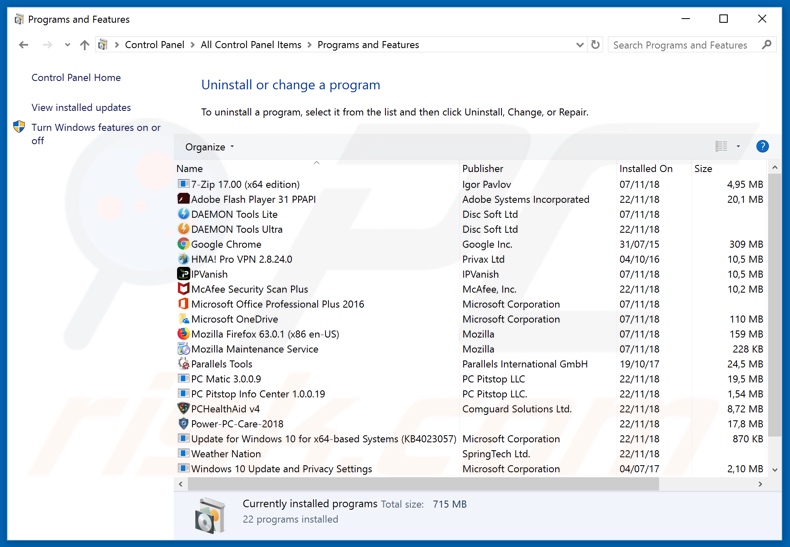
Dans la fenêtre de désinstallation des programmes, recherchez les applications suspectes ou récemment installées (par exemple, "Custom Search"), sélectionnez ces entrées et cliquez sur "Désinstaller" ou "Supprimer".
Après avoir désinstallé le programme potentiellement indésirable qui cause les redirections vers customsearch.info, analysez votre ordinateur pour trouver tout composant non désiré ou toute infection par un maliciel. Pour scanner votre ordinateur, utilisez le logiciel de suppression des logiciels malveillants recommandé.
TÉLÉCHARGEZ le programme de suppression des infections malveillantes
Combo Cleaner vérifie si votre ordinateur est infecté. Pour utiliser le produit complet, vous devez acheter une licence pour Combo Cleaner. 7 jours d’essai limité gratuit disponible. Combo Cleaner est détenu et exploité par RCS LT, la société mère de PCRisk.
Suppression du pirate de navigateur Custom Search des navigateurs internet :
Vidéo montrant comment supprimer les redirections de navigateur :
 Supprimer les extensions malicieuses d'Internet Explorer :
Supprimer les extensions malicieuses d'Internet Explorer :
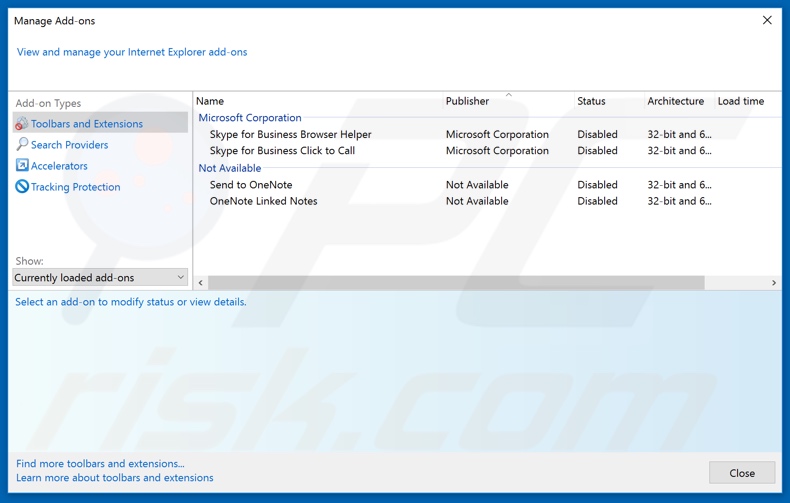
Cliquez sur le bouton "roue crantée" ![]() (en haut à droite d'Internet Explorer), sélectionnez "Gérer les extensions". Recherchez les extensions de navigateur suspectes récemment installées, sélectionnez ces entrées et cliquez sur "Supprimer".
(en haut à droite d'Internet Explorer), sélectionnez "Gérer les extensions". Recherchez les extensions de navigateur suspectes récemment installées, sélectionnez ces entrées et cliquez sur "Supprimer".
Modifier votre page d'accueil :
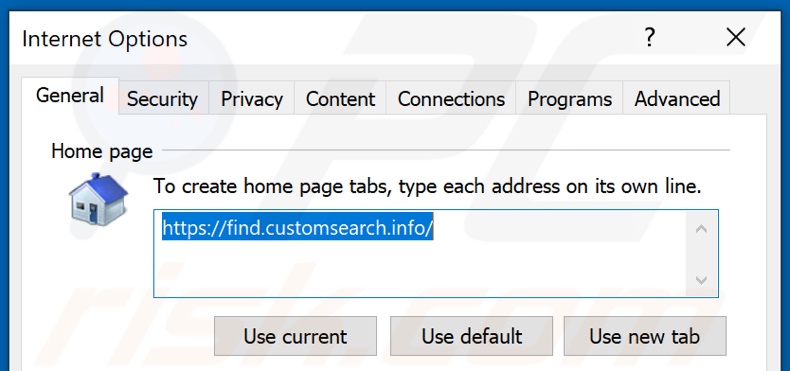
Cliquez sur l'icône "Roue Crantée" ![]() (en haut à droite d'Internet Explorer), sélectionnez "Options Internet", dans la fenêtre ouverte supprimer hxxp://customsearch.info et entrez votre domaine préféré, qui s'ouvrira chaque fois que vous lancer Internet Explorer. Vous pouvez aussi entrer about: blank pour ouvrir une page blanche lorsque vous démarrez Internet Explorer.
(en haut à droite d'Internet Explorer), sélectionnez "Options Internet", dans la fenêtre ouverte supprimer hxxp://customsearch.info et entrez votre domaine préféré, qui s'ouvrira chaque fois que vous lancer Internet Explorer. Vous pouvez aussi entrer about: blank pour ouvrir une page blanche lorsque vous démarrez Internet Explorer.
Modifier votre moteur de recherche par défaut :
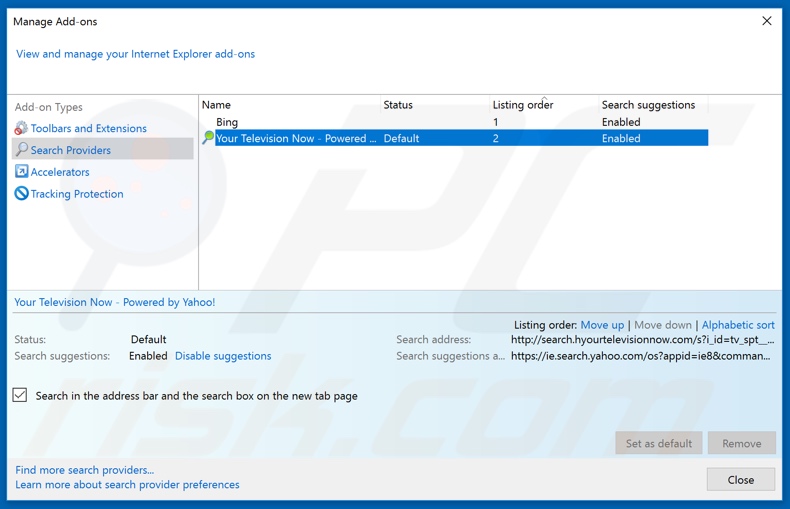
Cliquez sur l'icône "Roue Crantée" ![]() (en haut à droite d'Internet Explorer), sélectionnez "Gérer les add-ons". Dans la fenêtre qui s'ouvre, sélectionnez "Recherche Fournisseurs", définissez "Google", "Bing", ou tout autre moteur de recherche préféré par défaut, puis supprimez "Search".
(en haut à droite d'Internet Explorer), sélectionnez "Gérer les add-ons". Dans la fenêtre qui s'ouvre, sélectionnez "Recherche Fournisseurs", définissez "Google", "Bing", ou tout autre moteur de recherche préféré par défaut, puis supprimez "Search".
Méthode optionnelle:
Si vous continuez à avoir des problèmes avec la suppression des pirate de navigateur custom search, restaurer les paramètres d'Internet Explorer à défaut.
Utilisateurs de Windows XP: Cliquer Démarrer cliquer Exécuter, dans la fenêtre ouverte taper inetcpl.cpl. Dans la fenêtre ouverte cliquer sur l'onglet Avancé, ensuite cliquer Restaurer.

Utilisateurs de Windows Vista et Windows 7: Cliquer le logo de Windows, dans la boîte de recherche au démarrage taper inetcpl.cpl et clique entrée. Dans la fenêtre ouverte cliquer sur l'onglet Avancé, ensuite cliquer Restaurer.

Utilisateurs de Windows 8: Ouvrez Internet Explorer et cliquez l'icône roue. Sélectionnez Options Internet.

Dans la fenêtre ouverte, sélectionnez l'onglet Avancé.

Cliquez le bouton Restaurer.

Confirmez que vous souhaitez restaurer les paramètres d'Internet Explorer à défaut en cliquant sur le bouton Restaurer.

 Supprimer les extensions malicieuses de Google Chrome :
Supprimer les extensions malicieuses de Google Chrome :
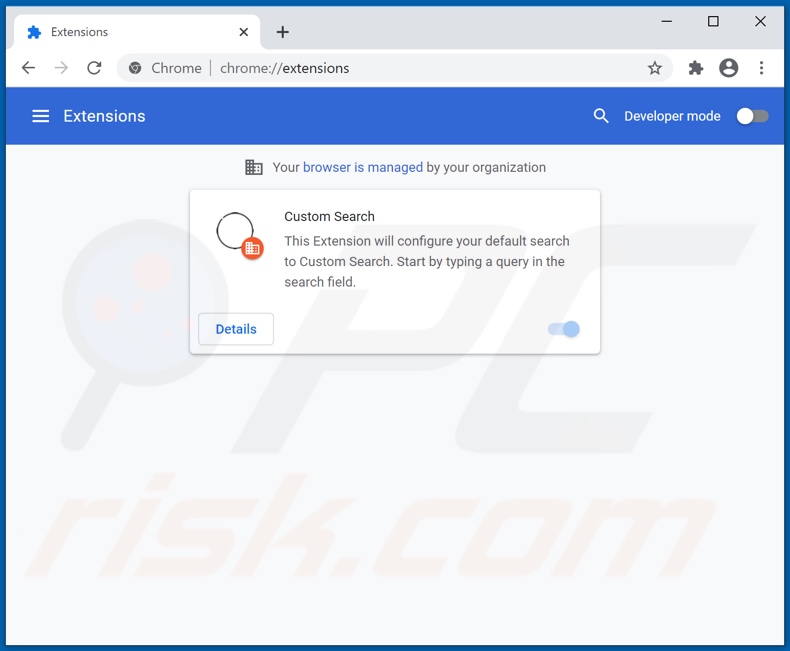
Cliquez sur l'icône de menu Google Chrome ![]() (en haut à droite de Google Chrome), sélectionnez "Autres outils" et cliquez sur "Extensions". Localisez "Custom Search" et les autres extensions de navigateur suspectes récemment installées, et supprimez-les.
(en haut à droite de Google Chrome), sélectionnez "Autres outils" et cliquez sur "Extensions". Localisez "Custom Search" et les autres extensions de navigateur suspectes récemment installées, et supprimez-les.
Modifier votre page d'accueil :
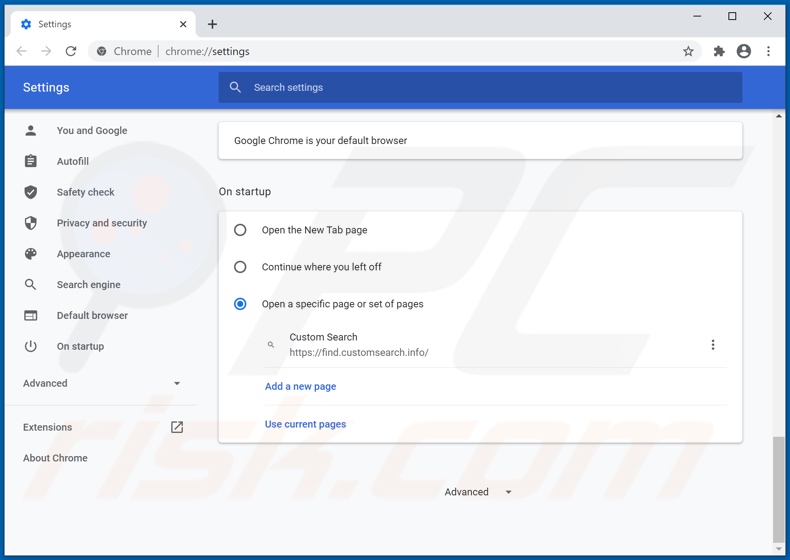
Cliquez sur l'icône de menu Chrome ![]() (en haut à droite de Google Chrome), sélectionnez "Paramètres". Dans la section "Au démarrage", recherchez l'URL d'un pirate de navigateur (hxxp://www.customsearch.info) sous l'option "Ouvrir une page spécifique ou un ensemble de pages". Si présent, cliquez sur l'icône des trois points verticaux et sélectionnez "Supprimer".
(en haut à droite de Google Chrome), sélectionnez "Paramètres". Dans la section "Au démarrage", recherchez l'URL d'un pirate de navigateur (hxxp://www.customsearch.info) sous l'option "Ouvrir une page spécifique ou un ensemble de pages". Si présent, cliquez sur l'icône des trois points verticaux et sélectionnez "Supprimer".
Modifier votre moteur de recherche par défaut :
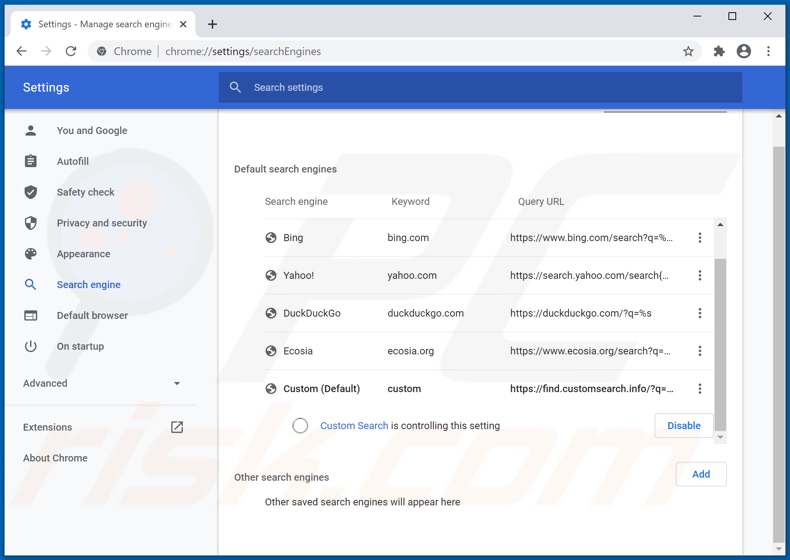
Pour modifier votre moteur de recherche par défaut dans Google Chrome : Cliquez sur l'icône de menu Chrome ![]() (en haut à droite de Google Chrome), sélectionnez "Paramètres", dans la section "Moteur de recherche", cliquez sur "Gérer les moteurs de recherche...", dans la liste ouverte cherchez "customsearch.info", lorsque situé cliquez sur les trois points verticaux près de cette URL et sélectionnez "Supprimer de la liste".
(en haut à droite de Google Chrome), sélectionnez "Paramètres", dans la section "Moteur de recherche", cliquez sur "Gérer les moteurs de recherche...", dans la liste ouverte cherchez "customsearch.info", lorsque situé cliquez sur les trois points verticaux près de cette URL et sélectionnez "Supprimer de la liste".
Méthode optionnelle :
Si vous continuez à avoir des problèmes avec le pirate de navigateur custom search, restaurez les paramètres de votre navigateur Google Chrome. Cliquer 'icône du menu Chromel ![]() (dans le coin supérieur droit de Google Chrome) et sélectionner Options. Faire défiler vers le bas de l'écran. Cliquer le lien Avancé… .
(dans le coin supérieur droit de Google Chrome) et sélectionner Options. Faire défiler vers le bas de l'écran. Cliquer le lien Avancé… .

Après avoir fait défiler vers le bas de l'écran, cliquer le bouton Restaurer (Restaurer les paramètres à défaut) .

Dans la fenêtre ouverte, confirmer que vous voulez restaurer les paramètres par défaut de Google Chrome e cliquant le bouton Restaurer.

 Supprimer les plugins malicieux de Mozilla Firefox :
Supprimer les plugins malicieux de Mozilla Firefox :
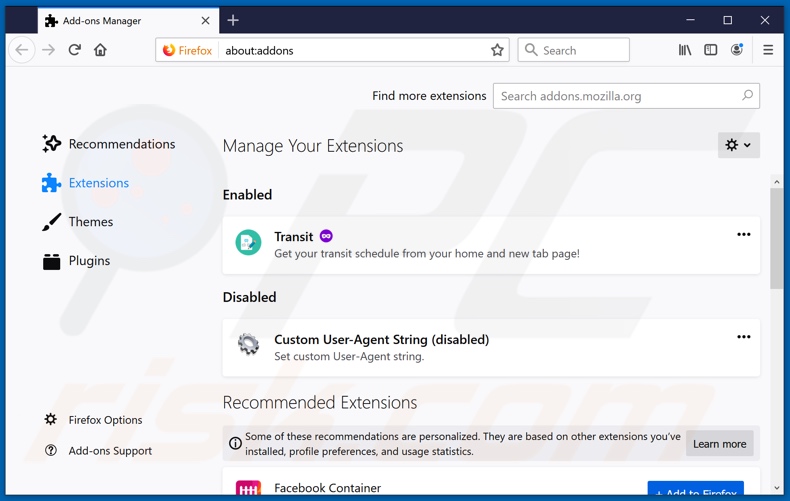
Cliquez sur l'icône du menu Firefox ![]() (en haut à droite de la fenêtre principale), sélectionnez "Add-ons". Cliquez sur "Extensions" et supprimez "Custom Search" et tous les autres plug-ins de navigateur récemment installés.
(en haut à droite de la fenêtre principale), sélectionnez "Add-ons". Cliquez sur "Extensions" et supprimez "Custom Search" et tous les autres plug-ins de navigateur récemment installés.
Modifier votre page d'accueil :
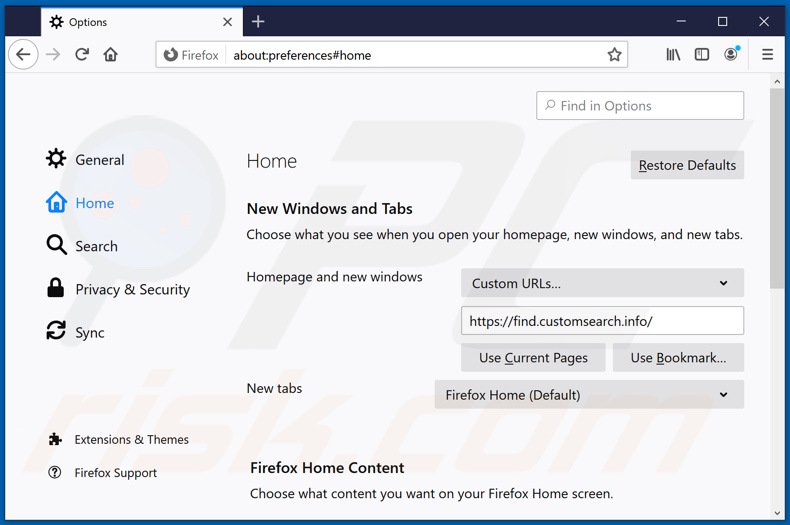
Pour réinitialiser votre page d'accueil, cliquez sur l'icône du menu Firefox ![]() (en haut à droite de la fenêtre principale), puis sélectionnez "Options", dans la fenêtre ouverte supprimez hxxp://customsearch.info et entrez votre domaine préféré, qui va s'ouvrir dès que vous démarrez Mozilla Firefox.
(en haut à droite de la fenêtre principale), puis sélectionnez "Options", dans la fenêtre ouverte supprimez hxxp://customsearch.info et entrez votre domaine préféré, qui va s'ouvrir dès que vous démarrez Mozilla Firefox.
Modifier votre moteur de recherche par défaut :
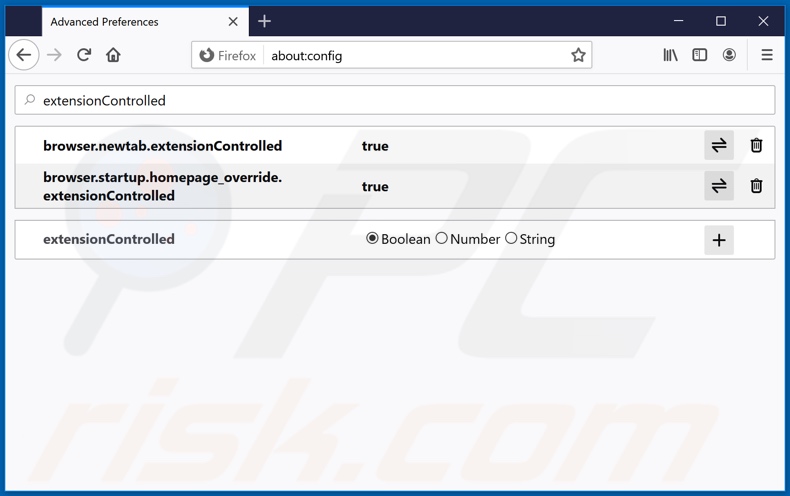
Dans la barre d'adresse URL, tapez about:config et appuyez sur Entrée.
Cliquez sur "Je ferai attention, c'est promis !".
Dans le filtre de recherche en haut, tapez : "extensionControlled"
Réglez les deux résultats sur "false" en double-cliquant sur chaque entrée ou en cliquant sur le bouton ![]()
Méthode optionnelle:
Les utilisateurs d'ordinateur qui ont des problèmes avec la suppression des pirate de navigateur custom search peuvent restaurer leurs paramètres de Mozilla Firefox.
Ouvrez Mozilla FireFox, dans le haut à gauche dans la fenêtre principale cliquer sur le menu Firefox, ![]() dans le menu ouvert cliquez sur l'icône Ouvrir le menu d'aide,
dans le menu ouvert cliquez sur l'icône Ouvrir le menu d'aide, ![]()
 Sélectionnez Information de Dépannage.
Sélectionnez Information de Dépannage.

Dans la fenêtre ouverte cliquez sur le bouton Restaurer Firefox.

Dans la fenêtre ouverte, confirmez que vous voulez restaurer les paramètres de Mozilla Firefox à défaut en cliquant sur le bouton Restaurer.

 Supprimer les extensions malicieuses de Safari:
Supprimer les extensions malicieuses de Safari:

Assurez-vous que votre navigateur Safari est actif et cliquer le menu Safari, ensuite sélectionner Préférences...

Dans la fenêtre préférences sélectionner l’onglet Extensions tab. Rechercher toutes extensions suspicieuses récemment installées et désinstaller-les.

Dans la fenêtre préférences sélectionner l’onglet Général assurez-vous que votre d’accueil est configuré à un URL préféré, si elle est déjà altérée par un pirate de navigateur- changez-le.

Dans la fenêtre préférences sélectionner l’onglet Recherche et assurez-vous que votre moteur de recherche Internet est sélectionné.
Méthode optionnelle:
Assurez-vous que votre navigateur Safari est actif et cliquer sur le menu Safari. À partir du menu déroulant sélectionner Supprimer l’historique et les données des sites web...

Dans la fenêtre ouverte sélectionner tout l’historique et cliquer le bouton Supprimer l’historique.

 Supprimer les extensions malveillantes de Microsoft Edge :
Supprimer les extensions malveillantes de Microsoft Edge :

Cliquez sur l'icône du menu Edge ![]() (en haut à droite de Microsoft Edge), sélectionnez "Extensions". Repérez les extensions de navigateur suspectes récemment installées et supprimez-les.
(en haut à droite de Microsoft Edge), sélectionnez "Extensions". Repérez les extensions de navigateur suspectes récemment installées et supprimez-les.
Modifiez votre page d'accueil et les nouveaux paramètres de l'onglet :

Cliquez sur l'icône du menu Edge ![]() (en haut à droite de Microsoft Edge), sélectionnez "Paramètres". Dans la section "Au démarrage", recherchez le nom du pirate de navigateur et cliquez sur "Désactiver".
(en haut à droite de Microsoft Edge), sélectionnez "Paramètres". Dans la section "Au démarrage", recherchez le nom du pirate de navigateur et cliquez sur "Désactiver".
Changez votre moteur de recherche Internet par défaut :

Pour changer votre moteur de recherche par défaut dans Microsoft Edge : Cliquez sur l'icône du menu Edge ![]() (en haut à droite de Microsoft Edge), sélectionnez " Confidentialité et services", faites défiler jusqu'au bas de la page et sélectionnez "Barre d'adresse". Dans la section "Moteur de recherche utilisés dans la barre d'adresse", recherchez le nom du moteur de recherche Internet indésirable, lorsqu'il est localisé, cliquez sur le bouton "Désactiver" situé à côté. Vous pouvez également cliquer sur "Gérer les moteurs de recherche", dans le menu ouvert, chercher le moteur de recherche Internet indésirable. Cliquez sur l'icône du puzzle
(en haut à droite de Microsoft Edge), sélectionnez " Confidentialité et services", faites défiler jusqu'au bas de la page et sélectionnez "Barre d'adresse". Dans la section "Moteur de recherche utilisés dans la barre d'adresse", recherchez le nom du moteur de recherche Internet indésirable, lorsqu'il est localisé, cliquez sur le bouton "Désactiver" situé à côté. Vous pouvez également cliquer sur "Gérer les moteurs de recherche", dans le menu ouvert, chercher le moteur de recherche Internet indésirable. Cliquez sur l'icône du puzzle ![]() à proximité et sélectionnez "Désactiver".
à proximité et sélectionnez "Désactiver".
Méthode optionnelle :
Si vous continuez à avoir des problèmes avec la suppression de pirate de navigateur custom search, réinitialisez les paramètres de votre navigateur Microsoft Edge. Cliquez sur l'icône du menu Edge ![]() (dans le coin supérieur droit de Microsoft Edge) et sélectionnez Paramètres.
(dans le coin supérieur droit de Microsoft Edge) et sélectionnez Paramètres.

Dans le menu des paramètres ouvert, sélectionnez Réinitialiser les paramètres.

Sélectionnez Rétablir la valeur par défaut de tous les paramètres. Dans la fenêtre ouverte, confirmez que vous souhaitez rétablir les paramètres Microsoft Edge à leur valeur par défaut en cliquant sur le bouton Réinitialiser.

- Si cela ne vous a pas aidé, suivez ces instructions alternatives qui expliquent comment réinitialiser le navigateur Microsoft Edge.
Résumé:
 Un pirate de navigateur est un type de logiciel de publicité qui altère les paramètres du navigateur Internet de l’utilisateur en changeant la page d’accueil et le moteur de recherche Internet par défaut de l’utilisateur pour certains site web indésirables. Habituellement ce type de logiciel de publicité infiltre le système d’exploitation de l’utilisateur à travers les téléchargements de logiciels gratuits. Si votre téléchargement est géré par un téléchargement client soyez sûr de décliner l’installation de plug-ins et de barres d’outils de navigateur publicisés qui cherche à changer votre page d’accueil et votre moteur de recherche Internet par défaut.
Un pirate de navigateur est un type de logiciel de publicité qui altère les paramètres du navigateur Internet de l’utilisateur en changeant la page d’accueil et le moteur de recherche Internet par défaut de l’utilisateur pour certains site web indésirables. Habituellement ce type de logiciel de publicité infiltre le système d’exploitation de l’utilisateur à travers les téléchargements de logiciels gratuits. Si votre téléchargement est géré par un téléchargement client soyez sûr de décliner l’installation de plug-ins et de barres d’outils de navigateur publicisés qui cherche à changer votre page d’accueil et votre moteur de recherche Internet par défaut.
Aide pour la suppression:
Si vous éprouvez des problèmes tandis que vous essayez de supprimer pirate de navigateur custom search de votre ordinateur, s'il vous plaît demander de l'aide dans notre forum de suppression de logiciels malveillants.
Publier un commentaire:
Si vous avez de l'information additionnelle sur pirate de navigateur custom search ou sa suppression s'il vous plaît partagez vos connaissances dans la section commentaires ci-dessous.
Source: https://www.pcrisk.com/removal-guides/18586-customsearch-info-redirect
Partager:

Tomas Meskauskas
Chercheur expert en sécurité, analyste professionnel en logiciels malveillants
Je suis passionné par la sécurité informatique et la technologie. J'ai une expérience de plus de 10 ans dans diverses entreprises liées à la résolution de problèmes techniques informatiques et à la sécurité Internet. Je travaille comme auteur et éditeur pour PCrisk depuis 2010. Suivez-moi sur Twitter et LinkedIn pour rester informé des dernières menaces de sécurité en ligne.
Le portail de sécurité PCrisk est proposé par la société RCS LT.
Des chercheurs en sécurité ont uni leurs forces pour sensibiliser les utilisateurs d'ordinateurs aux dernières menaces en matière de sécurité en ligne. Plus d'informations sur la société RCS LT.
Nos guides de suppression des logiciels malveillants sont gratuits. Cependant, si vous souhaitez nous soutenir, vous pouvez nous envoyer un don.
Faire un donLe portail de sécurité PCrisk est proposé par la société RCS LT.
Des chercheurs en sécurité ont uni leurs forces pour sensibiliser les utilisateurs d'ordinateurs aux dernières menaces en matière de sécurité en ligne. Plus d'informations sur la société RCS LT.
Nos guides de suppression des logiciels malveillants sont gratuits. Cependant, si vous souhaitez nous soutenir, vous pouvez nous envoyer un don.
Faire un don
▼ Montrer la discussion